Conseils pour Control Center sur iPhone
I Pad Pomme Iphone Centre De Contrôle Héros / / March 19, 2020
Dernière mise à jour le

Control Center a été introduit avec iOS 13 et est l'une des fonctionnalités les plus robustes. Voici quelques trucs et astuces qui vous permettront de le maîtriser en un rien de temps.
Control Center est l'un des outils les plus utiles sur iPhone et iPad. Introduit pour la première fois avec iOS 13, l'outil vous donne un accès direct aux paramètres essentiels de votre appareil à partir d'un seul emplacement. Avec la personnalisation, vous pouvez ajuster Control Center pour n'inclure que des paramètres spécifiques qui correspondent à vos besoins.
Dans cet article, vous en apprendrez plus sur Control Center et comment l'utiliser, ainsi que quelques conseils utiles.
Centre de contrôle: les bases
Depuis Control Center, vous pouvez accéder à divers contrôles. Chacun est contrôlé par un tap rapide ou en appuyant et maintenant. La plupart d'entre eux, mais pas tous, entrent dans l'une des deux catégories suivantes: paramètres réseau et audio.
Paramètres réseau
Six paramètres réseau sont disponibles à partir du Control Center. Vous en verrez quatre sur la carte des paramètres réseau dans le coin supérieur gauche du Centre de contrôle:
- Mode avion: lorsqu'il est activé, les connexions cellulaires sont désactivées.
- Données cellulaires: activé par défaut, vous pouvez désactiver les données cellulaires d'un simple toucher.
- Wi-Fi: vous pouvez faire de même avec l'icône Wi-Fi.
- Bluetooth: une fois activé, vous pouvez connecter votre appareil à des écouteurs, des claviers, etc.
Appuyer et maintenir la carte des paramètres réseau fait apparaître deux paramètres supplémentaires: AirDrip et Personal Hotspot. Sur la carte étendue, vous pouvez également appuyer et maintenir d'autres icônes pour afficher des fonctionnalités supplémentaires.
Par exemple, lorsque vous maintenez enfoncée l'icône Wi-Fi, vous pouvez changer de réseau Wi-Fi. Faire de même avec l'icône Bluetooth vous permet de changer de périphérique Bluetooth, etc.
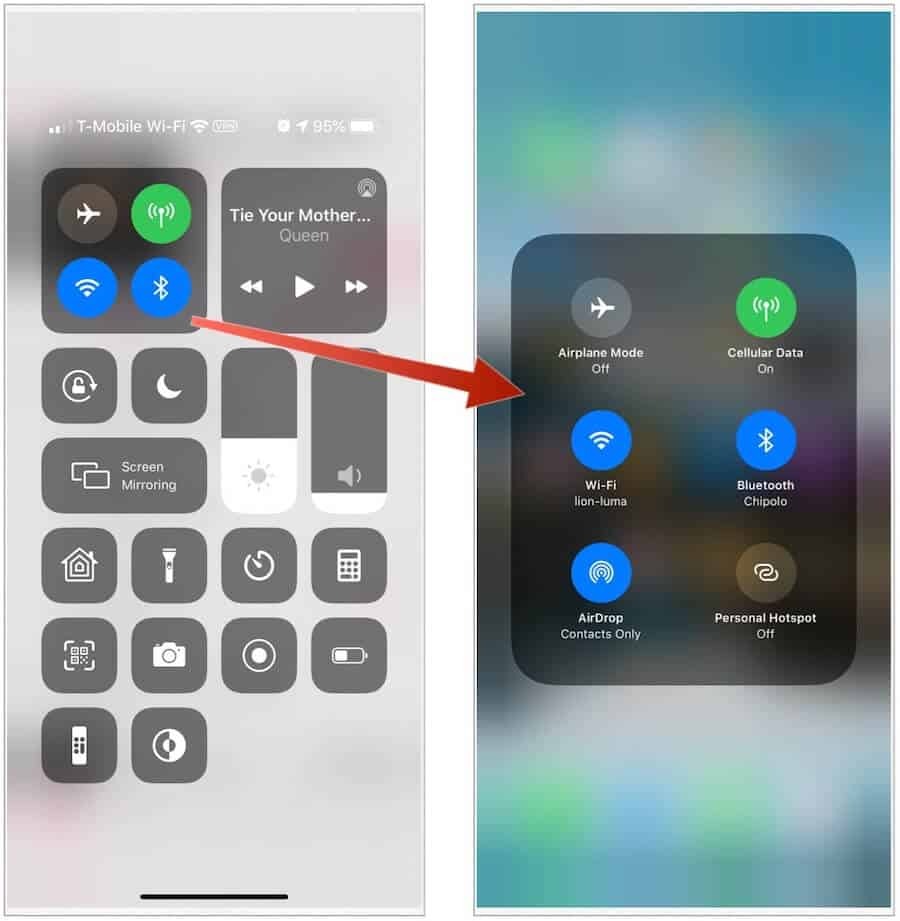
l'audio
En haut à droite se trouve une carte audio. Comme la carte des paramètres réseau, il y a plus de paramètres une fois que vous maintenez enfoncée. Sur la carte par défaut, vous trouverez des commandes pour lire, mettre en pause ou avancer rapidement la chanson, l'audio ou la vidéo en cours.
Après avoir appuyé sur la carte audio, vous pouvez basculer la sortie audio vers les haut-parleurs, les écouteurs, l'Apple TV ou un autre appareil audio disponibles. Lorsque cela est possible, vous pouvez également cocher les cases pour lire la même musique sur plusieurs haut-parleurs. Si le son est lu sur des appareils à proximité, vous trouverez un lien vers ces appareils ci-dessous.
Juste en dessous de la carte audio se trouve un contrôleur de volume, qui vous permet d'augmenter ou de diminuer le son audio en cours de lecture. Appuyez et maintenez pour développer ce contrôle.
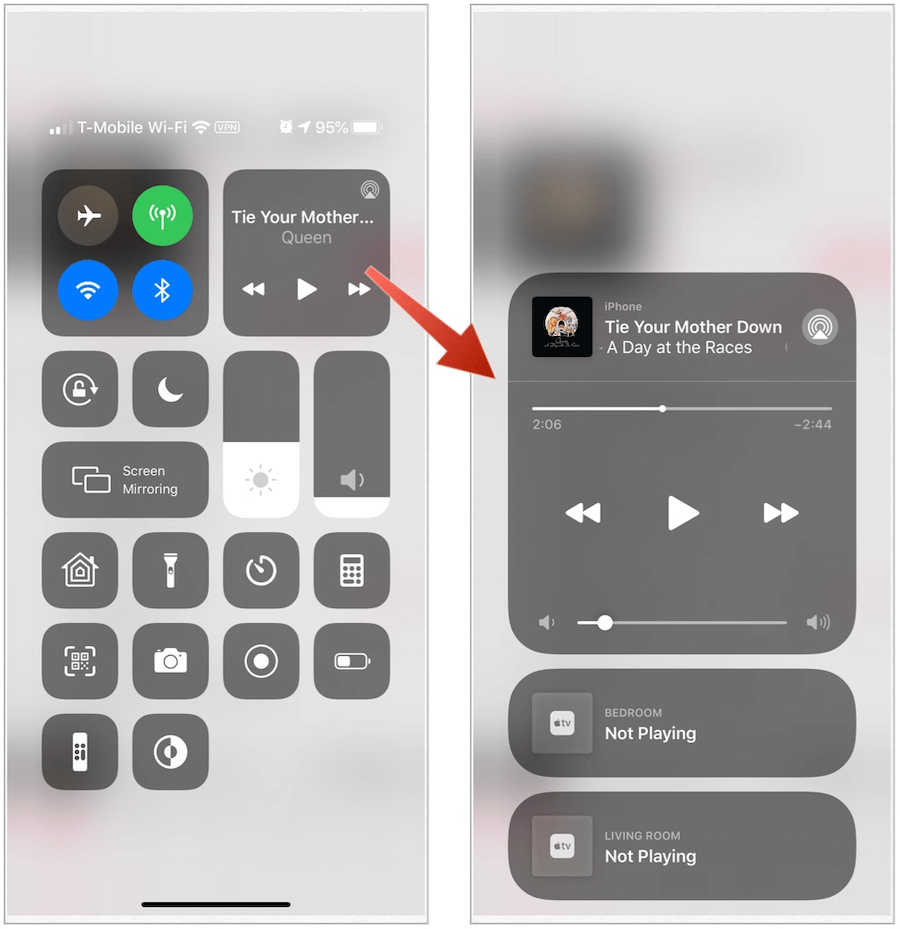
Centre de contrôle: autres contrôles
Au-delà des commandes réseau et audio, il est préférable de regrouper les autres outils du centre de contrôle par la façon dont ils sont activés, en appuyant ou en appuyant, puis en maintenant enfoncé.
Remarque: Certaines des fonctionnalités indiquées ci-dessous ne sont pas disponibles par défaut dans Control Center. Vous pouvez les ajouter à l'aide de l'application Paramètres de votre appareil (voir ci-dessous).
Tapping
Vous pouvez appuyer sur les applications, fonctionnalités et paramètres suivants pour activer, utiliser rapidement ou régler:
- Alarme: vous pouvez appuyer sur l'icône Alarme pour définir une alarme de réveil ou pour modifier vos paramètres Apple BedTime.
- Luminosité: modifiez facilement la lumière de votre appareil en faisant glisser le contrôleur vers le haut ou vers le bas.
- Calculatrice: appuyez sur pour afficher la calculatrice standard.
- Mode sombre: vous pouvez activer Mode sombre marche / arrêt depuis Control Center.
- Avec Ne pas déranger, vous pouvez couper les appels et les notifications.
- Ne pas déranger pendant la conduite: utilisez le bouton pour activer / désactiver cette solution manuellement plutôt que d'attendre que votre iPhone détecte lorsque vous conduisez.
- Accès guidé: utilisez l'accès guidé pour limiter votre appareil à une seule application et contrôler les fonctionnalités de l'application disponibles.
- Verrouillage de rotation: empêchez votre écran de tourner lorsque vous déplacez votre appareil.
- Mode silencieux: désactivez rapidement les alertes et les notifications que vous recevez sur votre appareil.
- Chronomètre: mesurez la durée d'un événement et suivez les temps au tour.
- Taille du texte: appuyez sur, puis utilisez le curseur pour agrandir ou réduire le texte sur votre appareil.
- Mémos vocaux: créez un mémo vocal avec le microphone intégré de votre appareil.
Appuyez et maintenez
Accédez aux applications et paramètres suivants pour voir plus de commandes à l'aide des commandes de pression et de maintien:
- Raccourcis d'accessibilité: utilisez ces boutons pour régler les paramètres d'AssistiveTouch, de Switch Control, de VoiceOver, etc.
- Télécommande Apple TV: contrôlez votre téléviseur sans la télécommande physique.
- Appareil photo: prenez rapidement une photo, un selfie ou enregistrez une vidéo sans ouvrir l'appareil photo au préalable.
- Lampe de poche: transformez le flash LED de votre appareil photo en lampe de poche. Appuyez et maintenez la lampe de poche pour régler la luminosité.
- Audition: associez ou dissociez votre appareil mobile avec les produits auditifs pris en charge.
- Accueil: utilisez et contrôlez l'application Accueil ici.
- Night Shift: ajustez les couleurs de votre écran en fonction de votre mode ou de votre situation.
- Remarques: capturez une idée, créez une liste de contrôle, un croquis, etc.
- Screen Mirroring: diffusez de la musique, des photos et des vidéos sans fil sur Apple TV et d'autres appareils compatibles AirPlay.
- Enregistrement d'écran: appuyez sur pour enregistrer votre écran.
- Minuterie: faites glisser le curseur vers le haut ou vers le bas pour définir la durée, puis appuyez sur Démarrer.
- True Tone: utilisez le réglage de la couleur et de l'intensité de votre écran pour l'adapter à votre environnement.
- Portefeuille: cartes d'accès pour Apple Pay ou cartes d'embarquement, billets de cinéma, etc.
- Annoncer des messages avec Siri: lorsque vous portez vos AirPods ou un casque Beats compatible, Siri peut annoncer vos messages entrants.
Certaines commandes sont limitées à l'iPhone ou à l'iPhone / iPod touch uniquement.
Où est Control Center?
L'accès à Control Center diffère selon l'appareil Apple, mais une fois que vous y êtes, il fonctionne de la même manière, quelle que soit la version de votre iPhone ou iPad.
Sur iPhone
Sur iPhone X ou version ultérieure, accédez à Control Center en faisant glisser vers le bas depuis le coin supérieur droit de votre écran. Pour fermer Control Center, balayez vers le haut depuis le bas de l'écran ou appuyez sur l'écran.
Sur l'iPhone 8 ou une version antérieure, balayez vers le haut depuis le bord inférieur de l'écran pour accéder à Control Center. Appuyez sur le haut de l'écran ou appuyez sur le bouton Accueil pour fermer l'outil.
Sur iPad
Quelle que soit la version iPad, vous pouvez accéder à Control Center sur une tablette en faisant glisser vers le bas depuis le bord supérieur droit. Glissez vers le haut pour le fermer.
Personnalisation de Control Center
Tous les paramètres de Control Center ne sont pas nécessaires, selon votre situation. Vous pouvez apporter des modifications dans l'application Paramètres de votre appareil.
- Appuyez sur le Réglages sur votre iPhone ou iPad.
- Choisir Centre de contrôle.
- Sélectionner Personnaliser les contrôles.
- Robinet + à côté des contrôles pour apparaître dans le Control Center; robinet – pour supprimer les contrôles du Control Center.
- Cliquez et maintenez Hamburger icône pour déplacer les contrôles vers différents emplacements sur le Control Center.
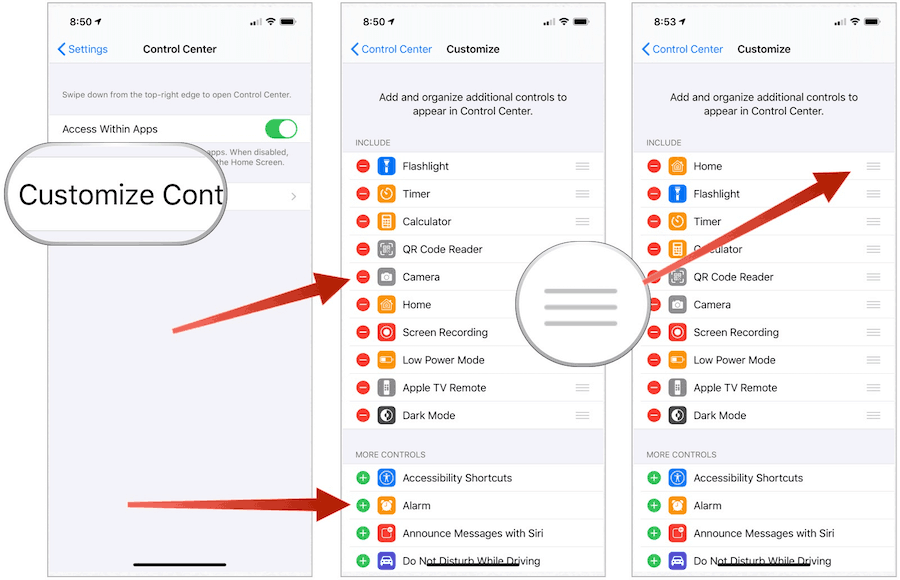
Conseils importants pour Control Center
Maintenant que vous savez comment utiliser Control Center sur votre appareil, examinons quelques conseils utiles.
Faites-en votre propre
Il n'y a aucune raison d'encombrer Control Center avec des commandes que vous n'utiliserez jamais. Par conséquent, prenez le temps d'ajuster les paramètres (voir ci-dessus) en fonction de vos besoins.
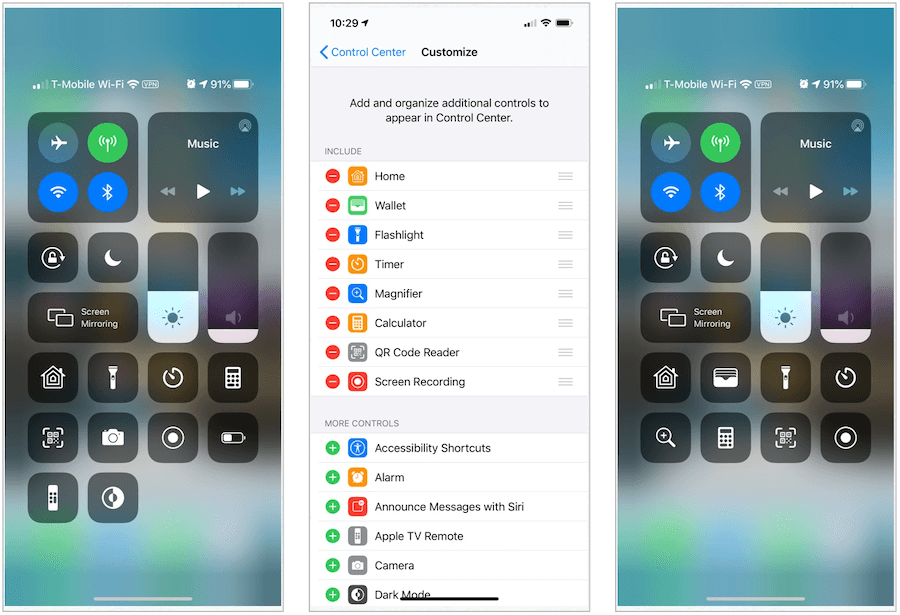
Ne ratez plus jamais un coup
Votre iPhone est livré avec un appareil photo puissant qui attend juste de prendre la photo parfaite. Malheureusement, au moment où vous ouvrez l'application Appareil photo, le moment est peut-être passé. Dans Control Center, vous pouvez accéder plus rapidement à votre caméra, y compris ses fonctionnalités les plus populaires.
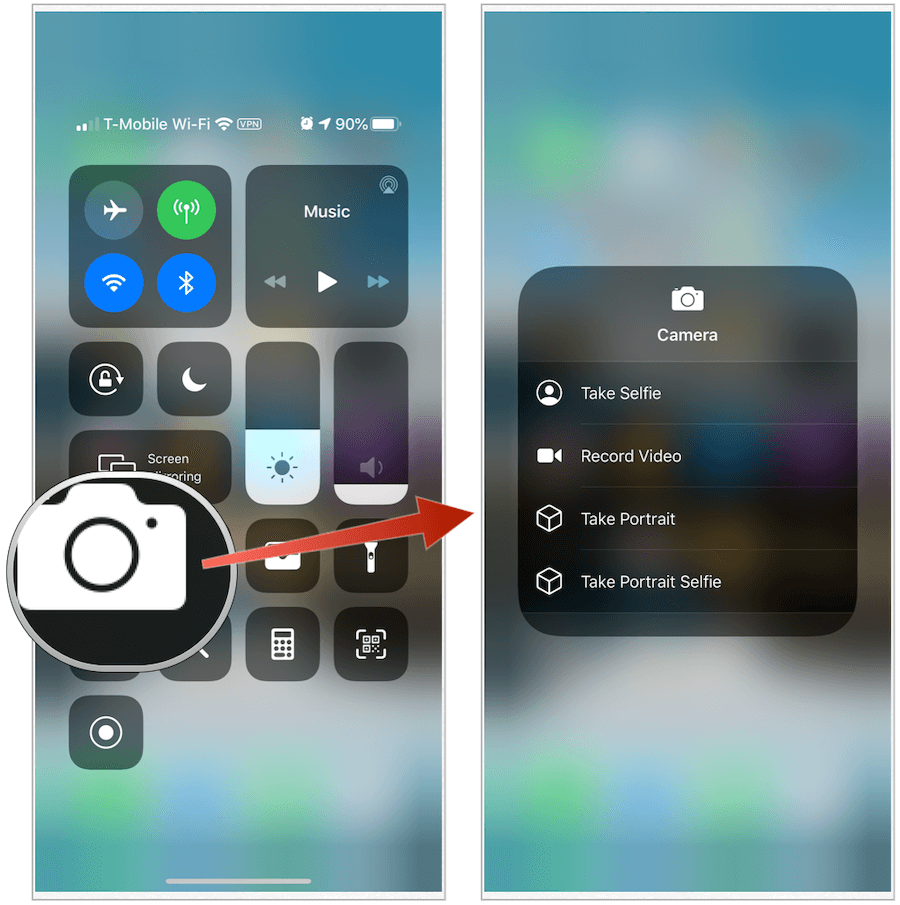
Économisez la vie de la batterie
Avec chaque nouvel appareil Apple, la durée de vie de la batterie s'est améliorée. Il y a des choses simples que vous pouvez faire pour économiser plus de batterie, grâce à Control Center. À partir de là, vous pouvez rapidement désactiver les processus qui affectent la durée de vie de la batterie, tels que le Wi-Fi, le cellulaire et le Bluetooth. Par exemple, lorsque vous êtes chez vous, désactivez le cellulaire sur votre iPhone.
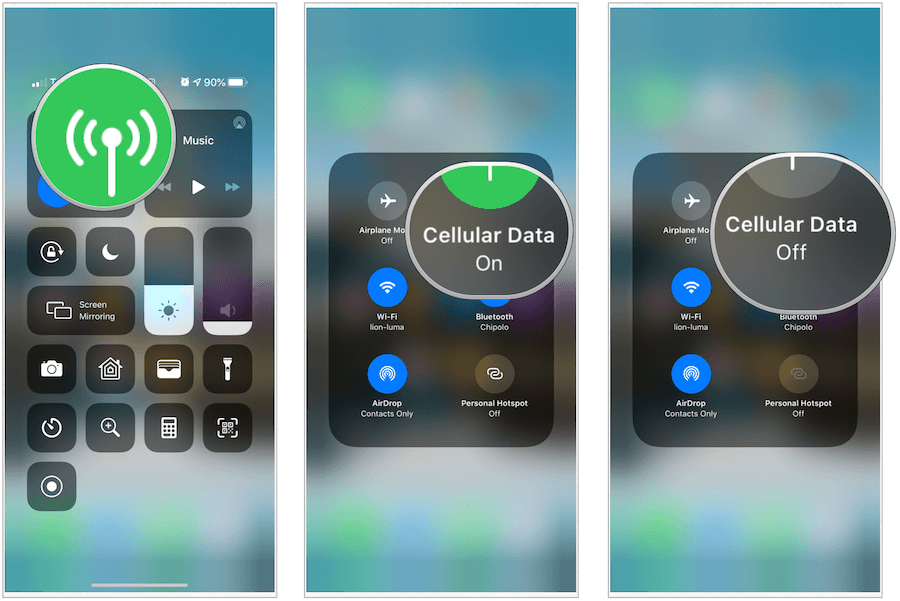
Salut, AirPods Pro
Il n'y a aucune raison d'ajuster les paramètres de bruit de votre AirPods Pro via l'application Paramètres de votre iPhone. Utilisez plutôt Control Center. Avec vos écouteurs allumés et connectés, maintenez enfoncé le contrôleur de volume sur Control Center. Vous pouvez changer le réglage audio à Annulation du bruit, Désactivé ou Transparence.
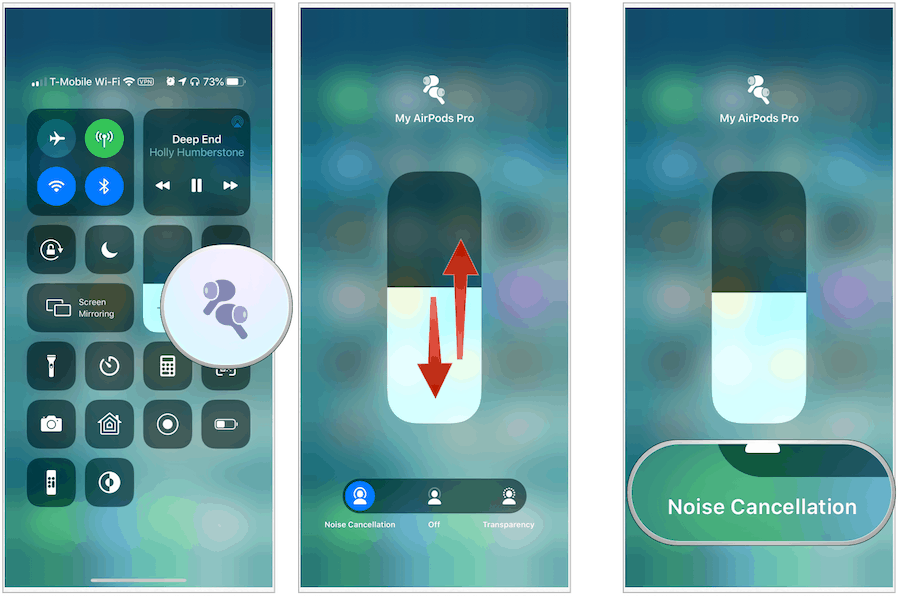
Utilisez la calculatrice scientifique
Une fois que vous avez activé la calculatrice intégrée sur les appareils pris en charge, faites pivoter votre appareil en position horizontale pour afficher la calculatrice scientifique encore plus utile. Oui, c'est aussi simple que cela.
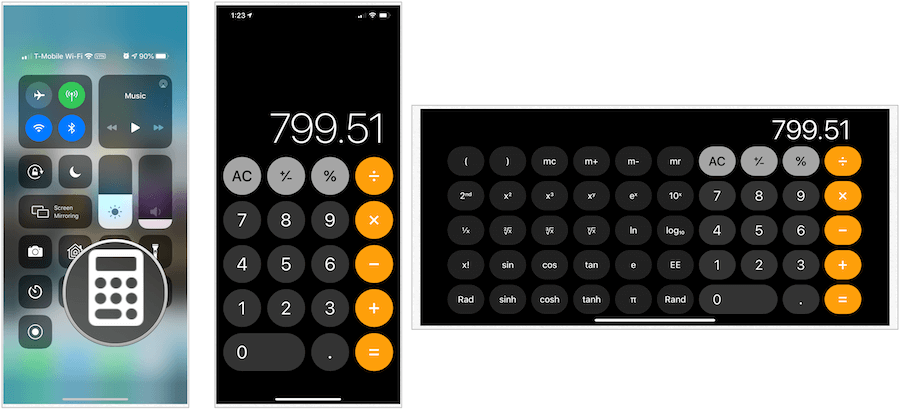
Enfin, évitez Control Center
Si vous aimez Control Center, mais que vous n'y avez pas accès lorsque vous faites autre chose sur votre appareil, vous avez de la chance. Apple vous permet de désactiver Control Center lorsque vous travaillez dans une application. Désactivez simplement Access Within Apps dans l'application Settings sous Control Center, et vous êtes prêt à partir.
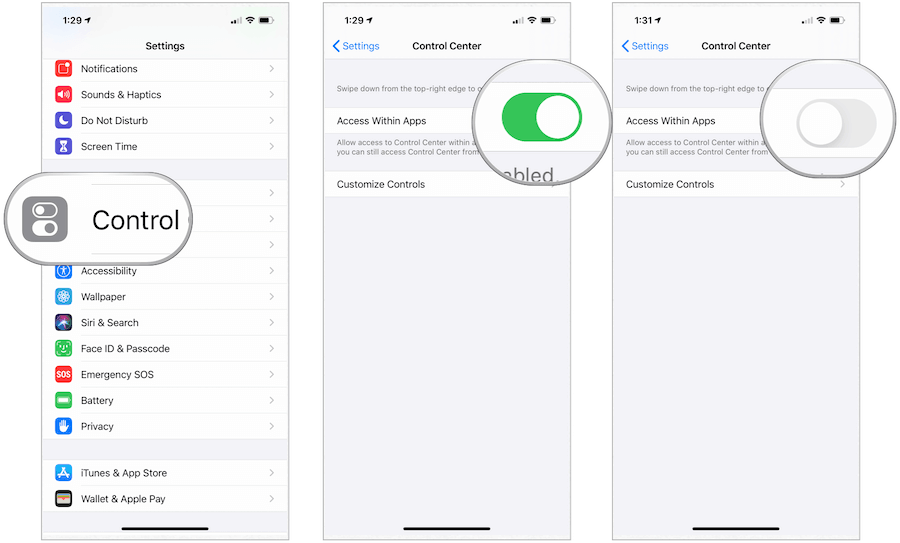
Comme vous pouvez le voir, le Control Center est un outil utile, vous permettant d'accéder rapidement au réseau, à l'audio et à d'autres paramètres sur votre iPhone, iPad ou iPod touch. Il sera intéressant de voir si Apple étend sa portée dans les futures versions du logiciel.



